[LiveBinding デザイナ]でのレイヤの使い方
[LiveBinding デザイナ] への移動
[LiveBinding デザイナ]では、レイヤを使い分けることで(大きくなりすぎた場合に)バインディング図を整理できます。
レイヤによってバインディング図を整理するには:
- デザイナの右上にある[レイヤ]メニューを使用します。

デフォルトでは、削除や名前の変更ができないメインのレイヤが 1 つだけ含まれます。[デフォルト レイヤ]と呼ばれるものです。隣にある目のアイコン( )をクリックすると、そのレイヤを表示したり非表示にすることができます。
)をクリックすると、そのレイヤを表示したり非表示にすることができます。 - 新しいレイヤを追加するには、緑のプラス(+)ボタンをクリックします。すると、NewLayerX(X は番号)という汎用の名前を持つ新しいレイヤが[レイヤ]メニューに追加されます。
- 追加したレイヤの名前を変更するには、名前をダブルクリックしてボックスに新しい名前を入力します。
ENTERキーを押して新しい名前を有効にします。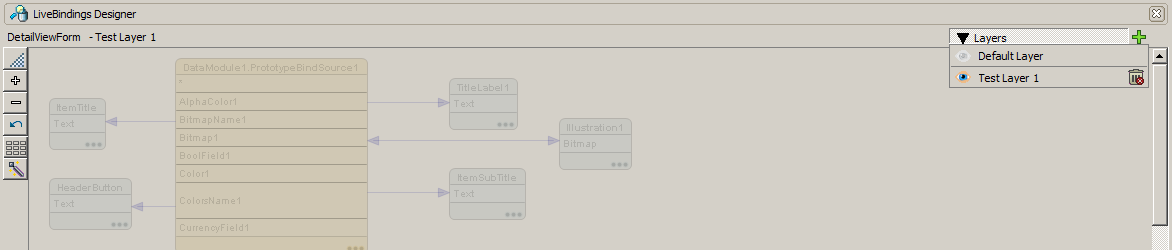
レイヤに含まれない要素は、背景であるかのように淡色表示されます。別のレイヤに含まれる要素だけれども接続されているものは、その要素が含まれないレイヤで強調表示されます。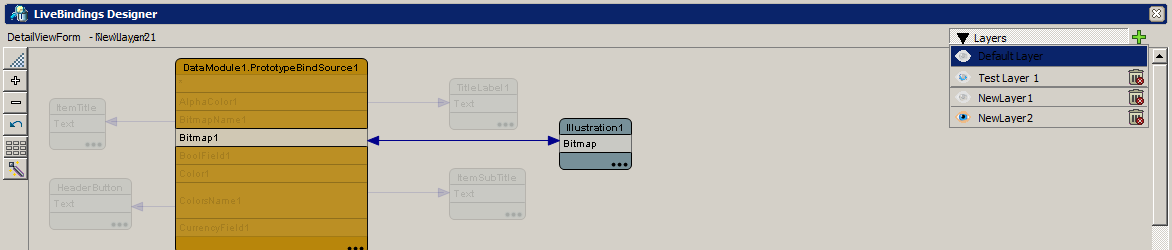
複数のレイヤを表示すると、それに応じて[LiveBinding デザイナ]ウィンドウ ツールバーのフォーム名の横にあるレイヤ名が更新されます。そのため、[レイヤ]メニューを閉じている場合でも、どのレイヤが表示されているかを確認できます。- コンポーネントをレイヤに追加するには、[レイヤ]メニューでそのレイヤを選択する必要があります。
- 1 つのコンポーネントを選択するには、そのコンポーネントをクリックします。
- 複数のコンポーネントを選択するには、次のいずれかを行います。
Shiftキーを押しながら複数のコンポーネントをクリックします。- [LiveBinding デザイナ]上でそれらのコンポーネントを囲むように選択ボックスを描画します。
- コンポーネントを選択したら、右クリックして既存のレイヤに追加するか新しいレイヤを追加します。

1 つのコンポーネントを 2 つのレイヤに含めるには:
1 つのコンポーネントを 2 つの異なるレイヤに含めたい場合があります。高度な機能として、ビジュアルに行う、またはレイヤ名を手入力するという 2 つの方法のいずれかで含めることができます。
- ビジュアルな方法:
- [レイヤ]メニューでレイヤを選択します。
- [LiveBinding デザイナ]でコンポーネントを右クリックします。
- レイヤ名を手入力する方法:
- コンポーネント(
Button1など)を選択します。 - [オブジェクト インスペクタ]で[LiveBindings デザイナ]プロパティを展開し、コンポーネントを追加したいレイヤの名前([レイヤ]メニューでセットアップしたもの)を[要素のレイヤ]にキー入力します。
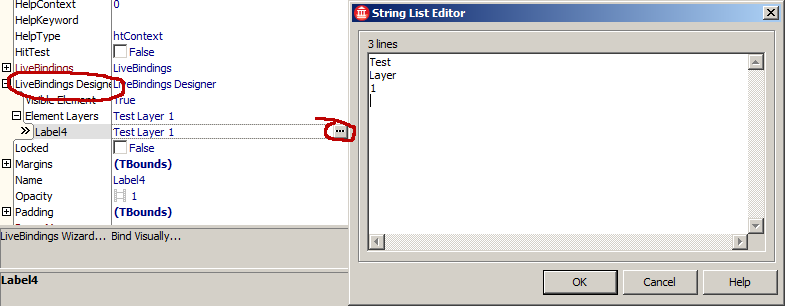
- コンポーネント(
ヒント: ダイアグラムに複数の要素が含まれていて、見やすいようダイアグラムを素早く整理したい場合に、[LiveBinding デザイナ]のレイヤを使用してください。